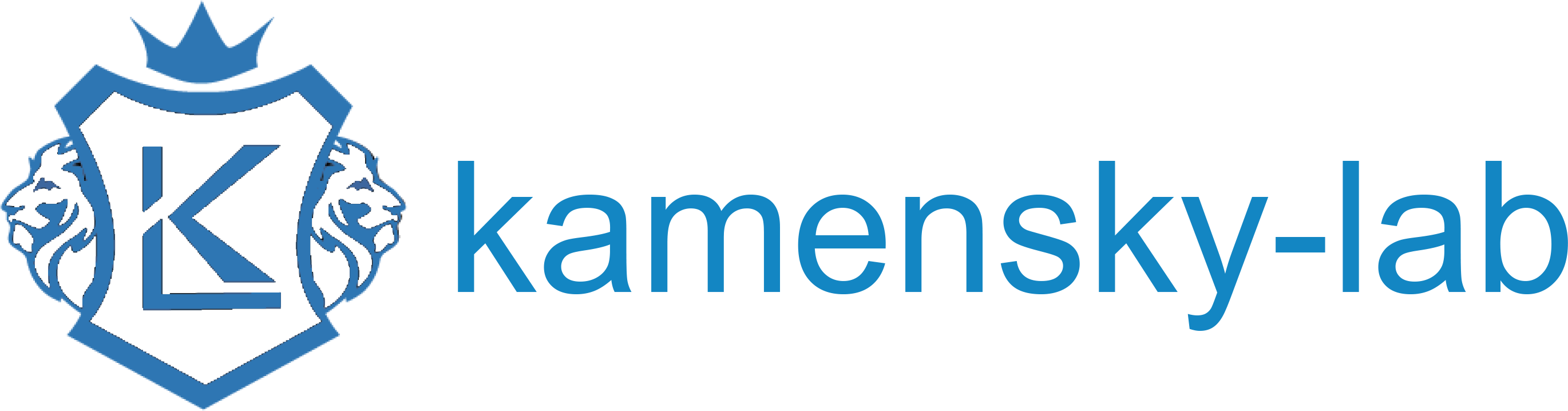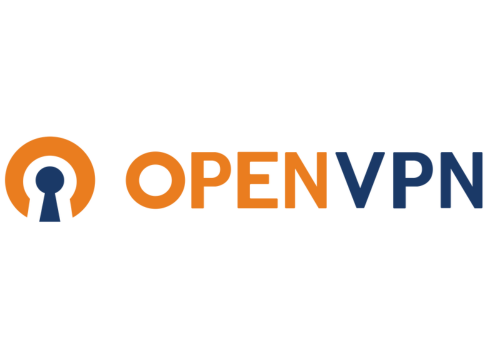Диагностика: В чем корень проблемы
Клиент Remote Desktop Connection (RDP) использует Persistent Bitmap Caching – технологию кэширования редко изменяющихся областей удалённого рабочего стола для уменьшения сетевого трафика.
Внимание: С помощью специальных инструментов (RDP Cached Bitmap Extractor) можно восстановить значительные области рабочего стола из фрагментов кэша, что представляет угрозу конфиденциальности данных.
Основные характеристики кэша
- Формат хранения: изображения как плитки 64×64 пикселя
- Расположение:
%LOCALAPPDATA%\Microsoft\Terminal Server Client\Cache\ - Файлы: расширения
.bmcи.bin
Риски безопасности
- Возможность восстановления рабочего стола
- Утечка конфиденциальной информации
- Особенно критично на общедоступных компьютерах
Способы очистки Bitmap-кэша
1. Ручная очистка через Проводник
- Откройте Проводник Windows и введите в адресной строке
%LOCALAPPDATA%\Microsoft\Terminal Server Client\Cache\ - Нажмите Enter для перехода в папку кэша
- Выделите все файлы с расширениями
.bmcи.bin - Удалите их (Shift+Delete для безвозвратного удаления)
2. Очистка с помощью BAT-скрипта
clean_rdp_cache.bat
@echo off
echo Очистка RDP bitmap cache...
del /f /s /q /a "%LOCALAPPDATA%\Microsoft\Terminal Server Client\Cache\*.*"
echo RDP bitmap cache has been cleaned!
pause3. Очистка с помощью PowerShell
Clean-RDPCache.ps1
# Скрипт очистки Bitmap-кэша RDP
$cachePath = "$env:LOCALAPPDATA\Microsoft\Terminal Server Client\Cache"
if (Test-Path -Path $cachePath) {
try {
Remove-Item -Path "$cachePath*" -Recurse -Force -ErrorAction Stop
Write-Host "RDP bitmap cache успешно очищен." -ForegroundColor Green
}
catch {
Write-Host "Ошибка при очистке кэша: $_" -ForegroundColor Red
}
} else {
Write-Host "Директория RDP cache не найдена." -ForegroundColor Yellow
}Полное отключение Persistent Bitmap Caching
Чтобы предотвратить накопление кэша в будущем, выполните:
- Запустите Подключение к удалённому рабочему столу (
mstsc.exe) - Нажмите «Показать параметры»
- Перейдите на вкладку «Experience» (в русской версии – «Взаимодействие»)
- Снимите галочку с опции «Persistent bitmap caching» (в русской версии – «Постоянное кэширование точечных рисунков»)
- Нажмите «Подключить»
Примечание: Отключение кэширования может незначительно увеличить сетевой трафик, но повысит безопасность подключения.
Сравнение методов очистки
| Метод | Эффективность | Безопасность | Удобство | Рекомендации |
|---|---|---|---|---|
| Ручная очистка | Высокая | Средняя | Низкое | Для разового применения |
| BAT-скрипт | Высокая | Высокая | Среднее | Для автоматизации |
| PowerShell скрипт | Высокая | Высокая | Высокое | Для системных администраторов |
| Отключение кэширования | Полная | Максимальная | Постоянное | Для постоянной защиты |
Дополнительные рекомендации по безопасности
- Регулярность очистки — Очищайте кэш после работы с конфиденциальными данными. На общественных компьютерах выполняйте очистку после каждого сеанса работы.
- Автоматизация — Добавьте скрипт очистки в Планировщик задач Windows для регулярного выполнения. Это особенно актуально для многопользовательских систем.
- Комплексная очистка — Для максимальной защиты также рекомендуется очистить историю подключений в реестре Windows и файл
Default.rdpв документах пользователя. - Альтернативные клиенты — Рассмотрите использование RDP-клиентов с усиленными настройками безопасности, которые предоставляют больше контроля над кэшированием.
Нужна помощь с вашей IT-инфраструктурой?
Команда экспертов Kamensky-lab готова взять на себя задачи по настройке, оптимизации и безопасности ваших серверов. От разовых консультаций до полного сопровождения проектов.